如何快速更改您的 Microsoft Family 设置
来源:云东方
时间:2023-04-29 18:51:36 312浏览 收藏
本篇文章主要是结合我之前面试的各种经历和实战开发中遇到的问题解决经验整理的,希望这篇《如何快速更改您的 Microsoft Family 设置》对你有很大帮助!欢迎收藏,分享给更多的需要的朋友学习~
作为一个家庭的领导者,不仅仅意味着为这个世界上对你最重要的人提供服务。
这也意味着确保他们始终受到保护,无论是即时的现实世界威胁还是虚拟威胁,都会随着时间的推移而伤害人们。
孩子们有时会很鲁莽,随着时间的推移,掌握所有情况将是它自己的奖励。但是你怎么能控制所有这些事情呢?
微软表示这是通过家庭安全应用程序,它可以让你对容易分心的后代的虚拟生活进行一些控制。
了解如何管理家人的需求很重要,因此我们将向您展示如何浏览家庭应用程序设置。
如何更改家庭应用程序设置?
首先,您需要安装 Family 应用程序。不用担心,它是免费的,您可以随时从 Microsoft Store 获取它。
现在,为了更改您家人的设置、首选项和权限,您需要首先转到您的 Windows 设置。
- 打开开始菜单并访问设置。
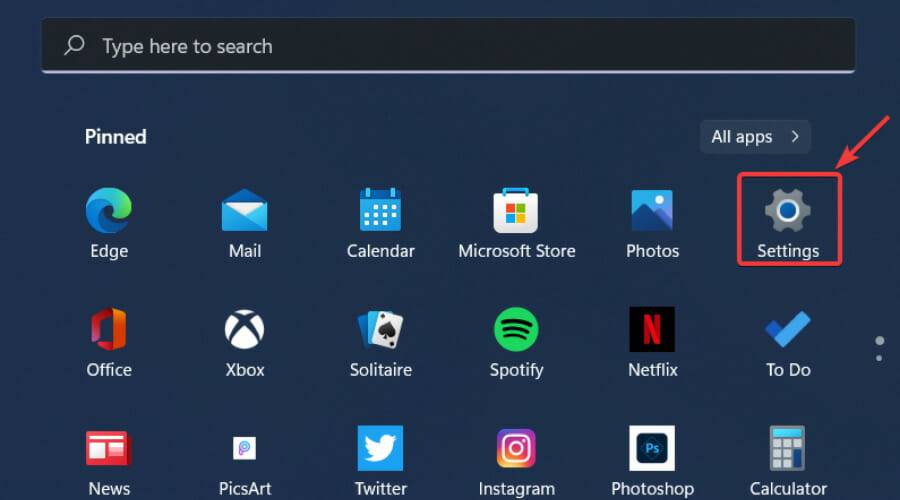
- 选择帐户,然后单击家庭和其他用户。
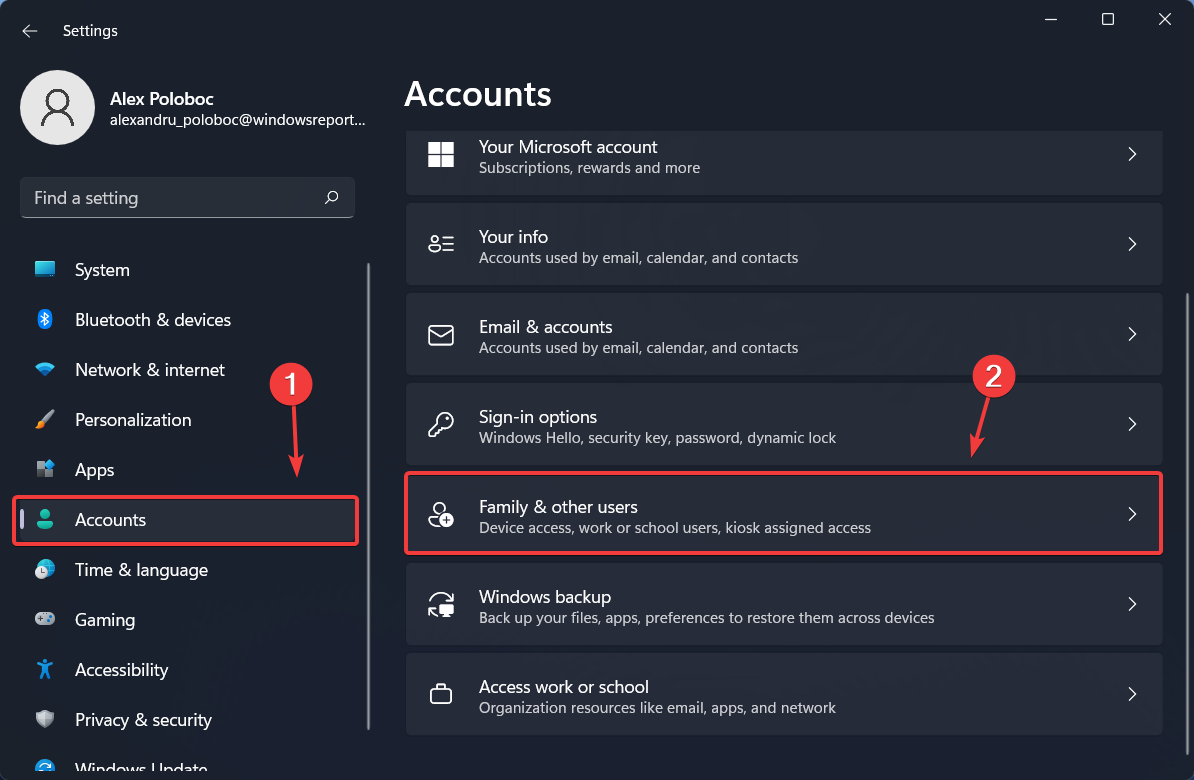
- 单击在线管理家庭设置或删除帐户。
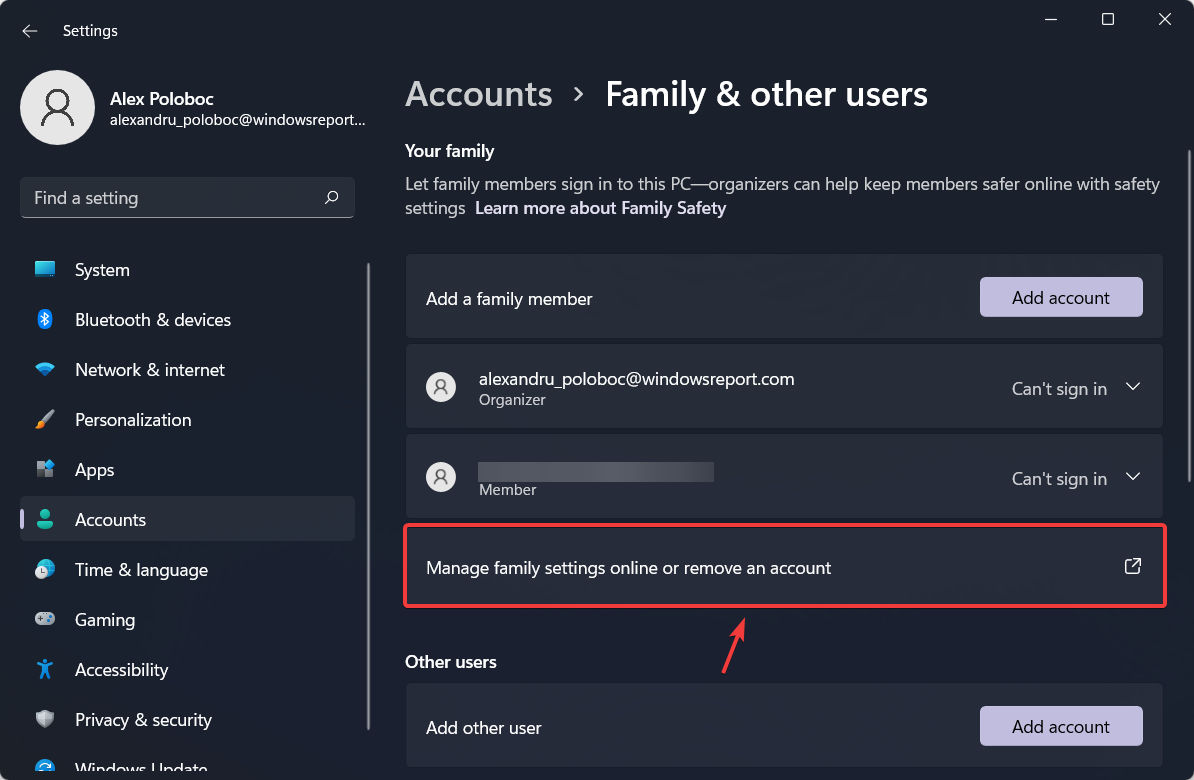
- 从主帐户页面访问所需的设置。
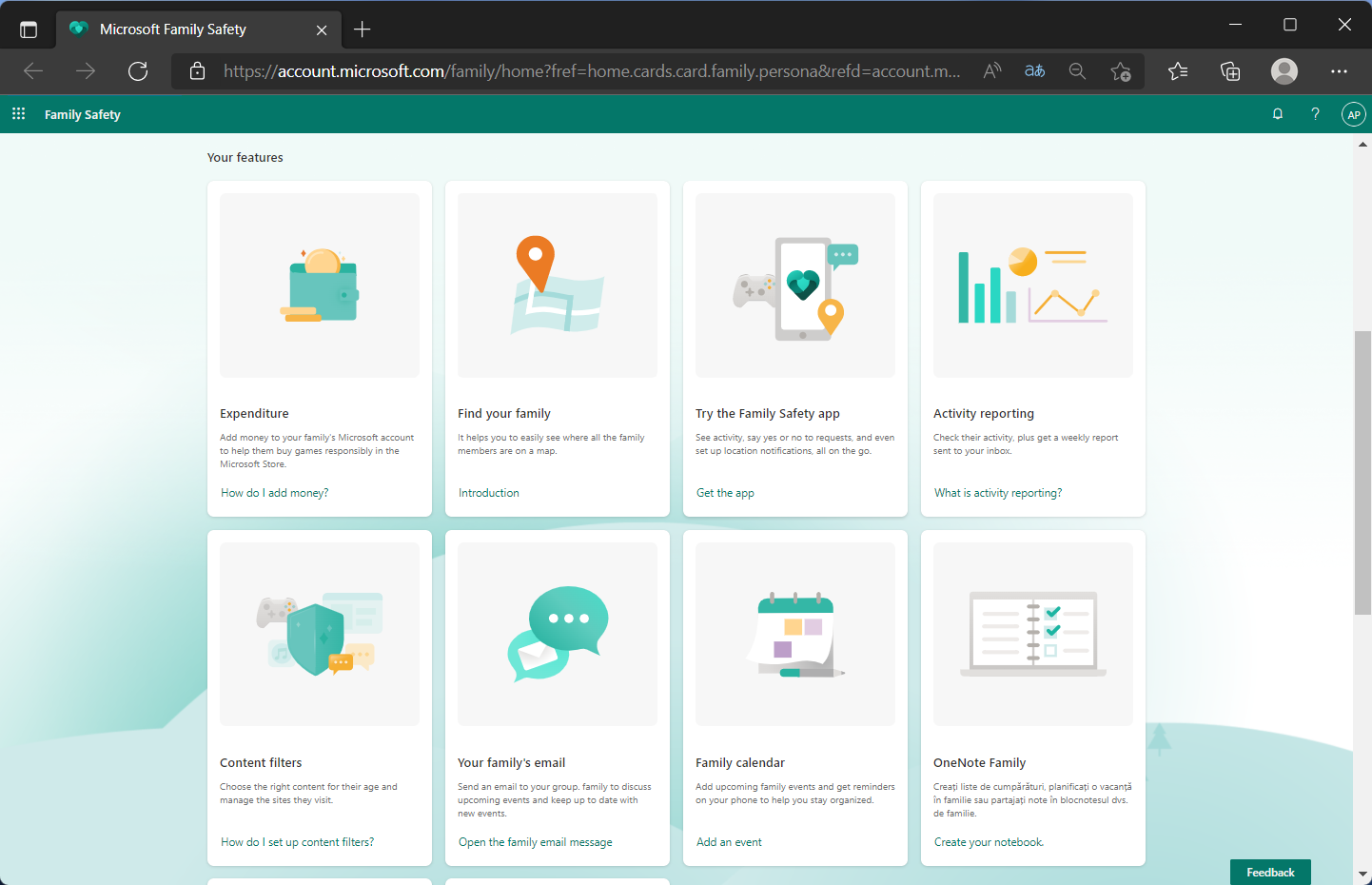
不用说,您可以获得相同数量的控制,并且还可以使用该应用程序调整相同的设置。
您不必访问浏览器版本即可进行所需的调整。这完全取决于您选择使用哪个版本。
如何调整个别家庭成员的设置?
我们很高兴您提出这个问题,因为答案很简单,我们也将与您分享整个过程。
如果您想个性化这些设置并管理个人权限,您所要做的就是:
- 单击要更改设置的家庭成员。
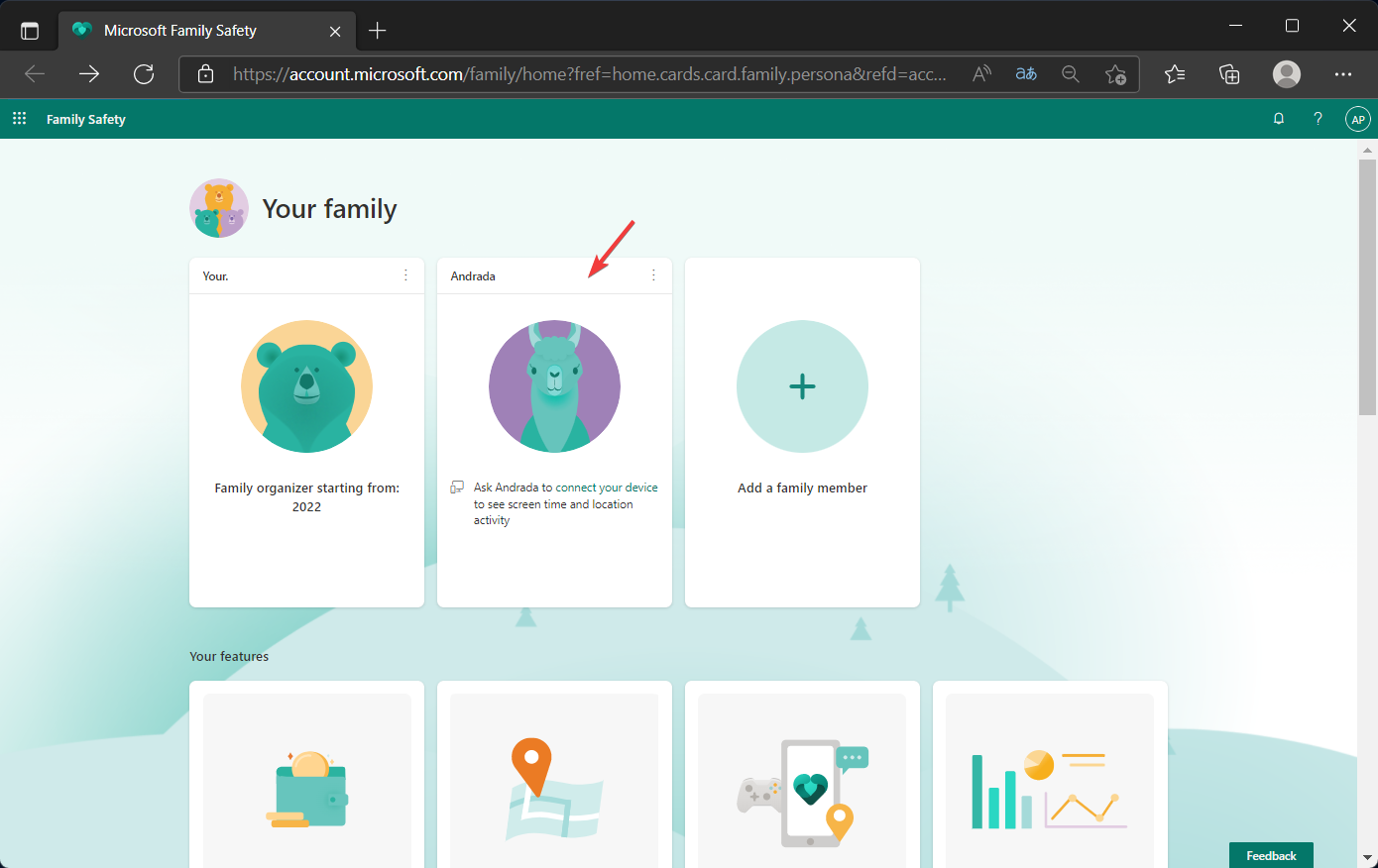
- 访问和修改您认为必要的配置文件的任何部分。
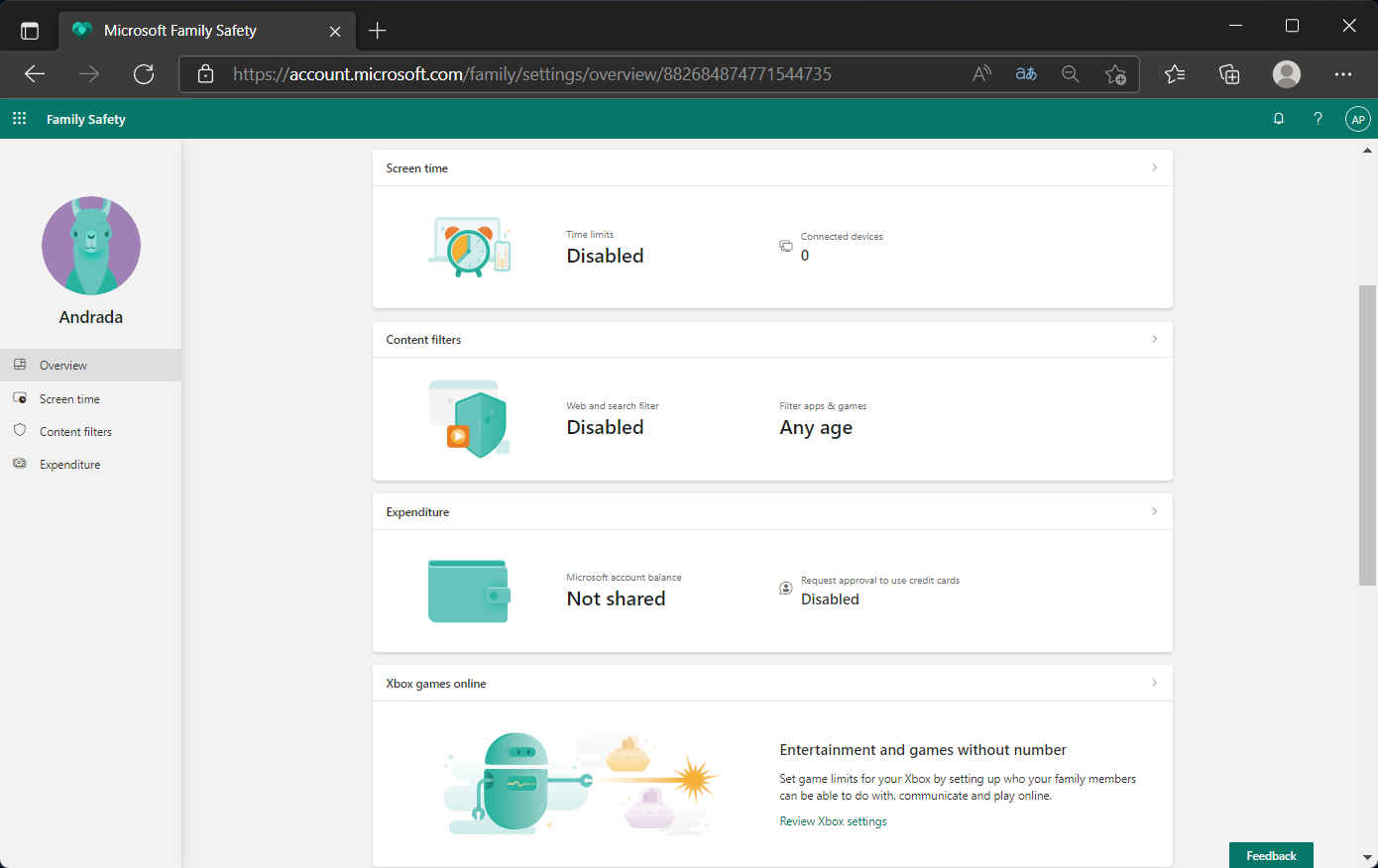
在此面板中,您可以修改购买权限、每个人获得的屏幕时间或允许和禁止的内容。
您还可以跟踪家人的移动设备,以防万一您不知道某人的下落,并且定位该人变得紧急。
好了,本文到此结束,带大家了解了《如何快速更改您的 Microsoft Family 设置》,希望本文对你有所帮助!关注golang学习网公众号,给大家分享更多文章知识!
-
501 收藏
-
501 收藏
-
501 收藏
-
501 收藏
-
501 收藏
-
133 收藏
-
216 收藏
-
134 收藏
-
454 收藏
-
312 收藏
-
125 收藏
-
460 收藏
-
371 收藏
-
200 收藏
-
320 收藏
-
264 收藏
-
338 收藏
-

- 前端进阶之JavaScript设计模式
- 设计模式是开发人员在软件开发过程中面临一般问题时的解决方案,代表了最佳的实践。本课程的主打内容包括JS常见设计模式以及具体应用场景,打造一站式知识长龙服务,适合有JS基础的同学学习。
- 立即学习 543次学习
-

- GO语言核心编程课程
- 本课程采用真实案例,全面具体可落地,从理论到实践,一步一步将GO核心编程技术、编程思想、底层实现融会贯通,使学习者贴近时代脉搏,做IT互联网时代的弄潮儿。
- 立即学习 516次学习
-

- 简单聊聊mysql8与网络通信
- 如有问题加微信:Le-studyg;在课程中,我们将首先介绍MySQL8的新特性,包括性能优化、安全增强、新数据类型等,帮助学生快速熟悉MySQL8的最新功能。接着,我们将深入解析MySQL的网络通信机制,包括协议、连接管理、数据传输等,让
- 立即学习 500次学习
-

- JavaScript正则表达式基础与实战
- 在任何一门编程语言中,正则表达式,都是一项重要的知识,它提供了高效的字符串匹配与捕获机制,可以极大的简化程序设计。
- 立即学习 487次学习
-

- 从零制作响应式网站—Grid布局
- 本系列教程将展示从零制作一个假想的网络科技公司官网,分为导航,轮播,关于我们,成功案例,服务流程,团队介绍,数据部分,公司动态,底部信息等内容区块。网站整体采用CSSGrid布局,支持响应式,有流畅过渡和展现动画。
- 立即学习 485次学习
